¿Qué método o herramienta sueles utilizar en clase para evaluar al alumnado? Quizizz es una herramienta de gamificación que permite evaluar a los estudiantes mientras se divierten. Similar a Kahoot, ofrece la posibilidad de crear cuestionarios de distintos tipos, para diferentes materias y niveles educativos, o hacer uso de los que ya han creado otros docentes dentro de la plataforma.
¿Cómo funciona Quizizz? Tipos de cuestionarios y modos de juego
En primer lugar, registrarse en la herramienta es muy sencillo. Lo más rápido es a través de una cuenta de Google. Por su parte, los estudiantes no necesitan registrarse ya que será el profesor el que les facilitará el acceso a los cuestionarios a través de un ‘pin de juego’.
Así, y tras registrarse, son cinco los tipos de cuestionarios que están disponibles para crear en la herramienta:
- Respuesta múltiple: una única respuesta es la correcta.
- Casilla de verificación: el estudiante tiene que marcar varias opciones que se consideran correctas.
- Completar el espacio ‘en blanco’: el alumnado tiene que escribir la respuesta en el espacio habilitado para ello. Permite un máximo de 160 caracteres.
- Respuesta ‘abierta’: habilitada para un máximo de 1.000 caracteres, estas respuestas no se califican y resultan útiles para responder a una pregunta en la que se necesita que el estudiante desarrolle y argumente la respuesta.
- Encuesta: se puede configurar para que el estudiante solo marque una opción o varias. Con ellas se pueden conocer los gustos del alumnado sobre un tema determinado (literatura, cine…)
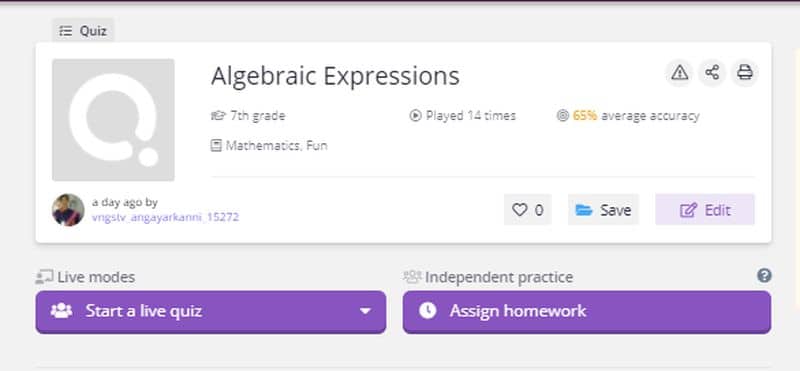
Por otro lado, hay que tener en cuenta que esta plataforma dispone de dos modos principales a la hora de crear los cuestionarios online:
- ‘En directo’: los estudiantes juegan en tiempo real ofreciendo la posibilidad de jugar en ‘clásico’, con el que el alumnado progresa a su propio ritmo y el docente puede ver los resultados en el momento; o ‘a ritmo del instructor’, con el que el docente puede controlar el ritmo para que todos avancen juntos en cada una de las preguntas.
- Como tarea: son pruebas creadas para que el estudiante las haga en casa, con una fecha y hora de entrega. En este caso, los resultados de la prueba los recibe el docente.
Asimismo, estos cuestionarios cuentan con opciones personalizables como la materia a la que pertenece, para qué nivel está indicado, si se le dan más puntos a los estudiantes más rápidos en contestar o que el tiempo empleado no sirva para conseguir más puntos, que se pueda mostrar al alumnado las respuestas correctas o no, o añadirle música o imágenes, entre otras.
Principales funciones de Quizizz
Además de la creación de cuestionarios desde cero, en el panel de administración de la herramienta se encuentran otras funcionalidades interesantes. Destacamos las siguientes:
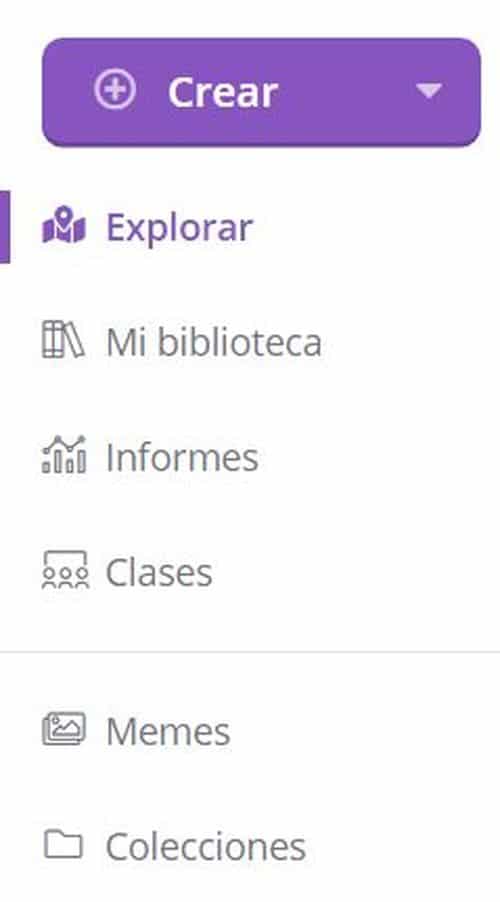
- Encuentra una prueba: en este apartado, el docente puede buscar directamente cuestionarios o pruebas ya existentes en la plataforma, pudiendolos adaptar al contenido de la materia y el nivel educativo de los estudiantes. Además, a los cuestionarios creados desde cero se les pueden incorporar las preguntas (editadas) que ya han sido formuladas por otros docentes.
- Colecciones: todas las pruebas se pueden organizar por colecciones, así es más sencillo visualizar todos los cuestionarios de una ojeada.
- Informes: ofrece todos los resultados en tiempo real del alumnado (respuestas correctas e incorrectas o el tiempo que han empleado en cada una de ellas, entre otras cuestiones). De este modo, se puede reforzar el contenido que más se falle, por ejemplo.
- Creación de memes: es una manera de personalizar las pruebas con ‘memes’ divertidos cuando el alumnado acierta o falla.
Recursos complementarios
En este documento: ‘Quizizz en el aula: evaluar jugando’ del Observatorio de Tecnología Educativa del INTEF, el docente David Ruiz explica cómo utiliza esta herramienta con sus estudiantes. También, la propia web de la herramienta cuenta con un centro de recursos para docentes, en el que da respuesta a las preguntas más frecuentes. Por último, en este tutorial de Youtube se muestran algunos de los aspectos más básicos para comenzar a usar la herramienta.

me interesa trabajar en esta plataforma, gracias por la oportunidad
interesante la información pero es muy importante que se coloque la fecha de publicación, necesito para citarla
Justo me pasó lo mismo, ojalá la agregaran, muy buena la información